Wyświetlanie obszarów roboczych
Przejdź do portalu administracyjnego sieci szkieletowej, aby uzyskać dostęp do tej funkcji. Aby uzyskać informacje o sposobie uzyskiwania i używania portalu administracyjnego, zobacz Co to jest portal administracyjny?.
Jako administrator sieci szkieletowej możesz zarządzać obszarami roboczymi istniejącymi w organizacji na karcie Obszary robocze. Na tej karcie zostanie wyświetlona lista wszystkich obszarów roboczych w dzierżawie. Nad listą na wstążce znajdują się opcje ułatwiające zarządzanie obszarami roboczymi. Te opcje są również wyświetlane w menu Więcej opcji (...) wybranego obszaru roboczego. Lista opcji różni się w zależności od typu i stanu obszaru roboczego. Wszystkie opcje są opisane w obszarze opcje obszaru roboczego.
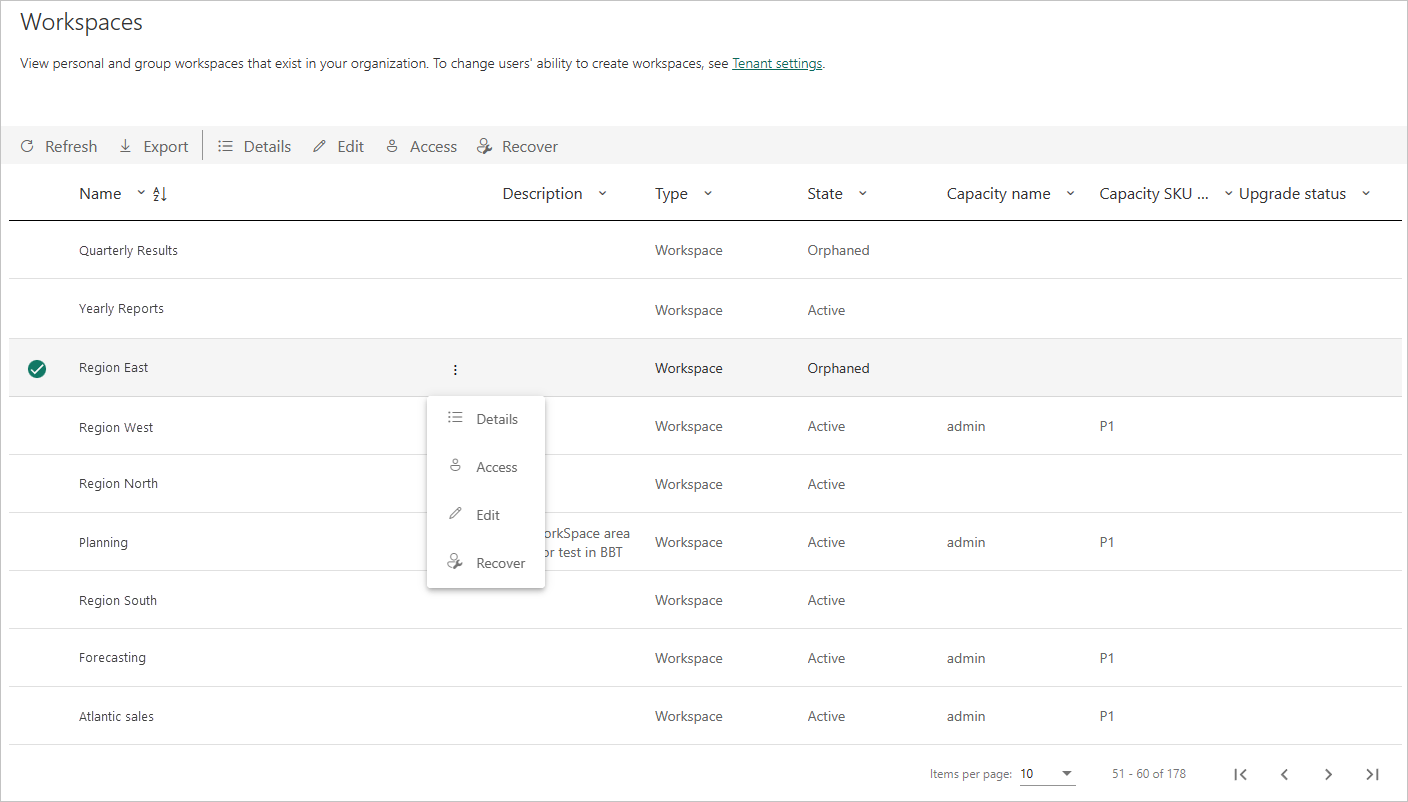
Kolumny listy obszarów roboczych zostały opisane poniżej
| Kolumna | Opis |
|---|---|
| Nazwa/nazwisko | Nazwa nadana obszarowi roboczemu. |
| Opis | Informacje podane w polu opisu ustawień obszaru roboczego. |
| Type | Typ obszaru roboczego. Istnieją dwa typy obszarów roboczych: |
| Stanowy | Stan informuje, czy obszar roboczy jest dostępny do użycia. Istnieje pięć stanów, aktywnych, oddzielonych, usuniętych, usuwających i nie znaleziono. Aby uzyskać więcej informacji, zobacz Stany obszaru roboczego. |
| Nazwa pojemności | Nazwa nadana pojemności obszaru roboczego. |
| Warstwa jednostki SKU pojemności | Typ licencji używanej dla pojemności obszaru roboczego. Warstwy jednostki SKU pojemności obejmują warstwy Premium i Premium na użytkownika (PPU). Aby uzyskać więcej informacji na temat warstw pojemności, zobacz Konfigurowanie pojemności i zarządzanie nimi w usłudze Power BI Premium. |
| Stan uaktualnienia | Stan uaktualnienia informuje, czy obszar roboczy kwalifikuje się do uaktualnienia usługi Power BI. |
Kolumny tabeli na karcie Obszary robocze odpowiadają właściwościom zwracanym przez interfejs API REST administratora usługi Power BI dla obszarów roboczych. Osobiste obszary robocze są typu PersonalGroup, klasyczne obszary robocze są typu Grupa, a nowe środowisko obszarów roboczych jest typu Obszar roboczy. Aby uzyskać więcej informacji, zobacz Obszary robocze w usłudze Power BI.
Stany obszaru roboczego
Opisano możliwe stany obszaru roboczego.
| Stan | opis |
|---|---|
| Aktywne | Normalny obszar roboczy. Nie wskazuje nic o użyciu ani o tym, co znajduje się w środku, tylko że sam obszar roboczy jest normalny. |
| Osieroconych | Obszar roboczy bez użytkownika administratora. Musisz przypisać administratora. |
| Usunięto | Usunięty obszar roboczy. Administrator sieci szkieletowej może przywrócić obszar roboczy do 30 dni po jego usunięciu. Po upływie 30 dni obszar roboczy przechodzi do stanu Usuwanie . Jeśli usuniesz obszar roboczy MyWorkspace , zostanie on natychmiast przeniesiony do stanu Usuwanie bez okresu prolongaty 30 dni. |
| Usuwanie | Po usunięciu obszaru roboczego, a po upływie 30-dniowego okresu prolongaty obszar roboczy zostanie przeniesiony do stanu Usuwanie . W tym stanie obszar roboczy zostanie trwale usunięty. Trwałe usunięcie obszaru roboczego trwa chwilę i zależy od zawartości usługi i folderu. |
| Nie znaleziono | Jeśli żądanie interfejsu API klienta zawiera identyfikator obszaru roboczego dla obszaru roboczego, który nie należy do dzierżawy klienta, nie znaleziono zostanie zwrócony jako stan tego identyfikatora. |
Opcje obszaru roboczego
Wstążka w górnej części listy i menu Więcej opcji (...) poszczególnych obszarów roboczych udostępnia opcje ułatwiające zarządzanie obszarami roboczymi. Opcje Odśwież i Eksportuj są zawsze obecne, a wybór innych opcji, które są wyświetlane, zależy od typu i stanu obszaru roboczego. Wszystkie opcje zostały opisane poniżej.
| Opcja | Opis |
|---|---|
| Odświeżyć | Odświeża listę obszarów roboczych. |
| Eksportowanie | Eksportuje tabelę jako plik .csv . |
| Szczegóły | Wyświetla listę elementów zawartych w obszarze roboczym. |
| Edytuj | Umożliwia edytowanie nazwy i opisu obszaru roboczego. |
| Uzyskaj dostęp | Umożliwia zarządzanie dostępem do obszaru roboczego. Tej funkcji można użyć do usuwania obszarów roboczych, dodając siebie do obszaru roboczego jako administrator, a następnie otwierając obszar roboczy, aby go usunąć. |
| Uzyskiwanie dostępu | Udziela tymczasowego dostępu do usługi MyWorkspace innego użytkownika. Aby uzyskać szczegółowe informacje, zobacz Uzyskiwanie dostępu do mojego obszaru roboczego dowolnego użytkownika. |
| Wydajność | Umożliwia przypisanie obszaru roboczego do pojemności Premium lub usunięcie go z pojemności Premium. |
| Odzyskaj | Umożliwia przywrócenie oddzielonego obszaru roboczego. |
| Przywracanie | Umożliwia przywrócenie obszaru MyWorkspace użytkownika, który opuścił organizację. Aby uzyskać szczegółowe informacje, zobacz Przywracanie usuniętego obszaru roboczego Mój obszar roboczy jako aplikacja . |
Uwaga
Administratorzy mogą również zarządzać obszarami roboczymi i odzyskiwać je przy użyciu poleceń cmdlet programu PowerShell.
Administratorzy mogą również kontrolować możliwość tworzenia nowych obszarów roboczych i klasycznych obszarów roboczych przez użytkowników. Aby uzyskać szczegółowe informacje, zobacz Ustawienia obszaru roboczego.
Zarządzanie moimi obszarami roboczymi
Każdy użytkownik usługi Power BI ma osobisty obszar roboczy o nazwie Mój obszar roboczy, w którym może pracować z własną zawartością. Chociaż ogólnie tylko moi właściciele obszarów roboczych mają dostęp do swoich obszarów roboczych Moje obszary robocze, administratorzy usługi Power BI mogą używać zestawu funkcji, aby ułatwić zarządzanie tymi obszarami roboczymi. Dzięki tym funkcjom administratorzy sieci szkieletowej mogą wykonywać następujące czynności:
- Uzyskiwanie dostępu do zawartości obszaru Mój obszar roboczy użytkownika
- Wyznaczanie domyślnej pojemności dla wszystkich istniejących i nowych obszarów roboczych
- Uniemożliwianie użytkownikom przenoszenia obszarów roboczych do innej pojemności, która może znajdować się w niezgodnych regionach
- Przywracanie usuniętych obszarów roboczych jako obszarów roboczych aplikacji
Te funkcje opisano w poniższych sekcjach.
Uzyskiwanie dostępu do obszaru Mój obszar roboczy użytkownika
Aby uzyskać dostęp do określonego obszaru Mój obszar roboczy
- W portalu administracyjnym sieci szkieletowej otwórz stronę Obszary robocze i znajdź osobisty obszar roboczy, do którego chcesz uzyskać dostęp.
- Wybierz obszar roboczy, a następnie wybierz pozycję Pobierz dostęp na wstążce lub wybierz pozycję Więcej opcji (...) i wybierz pozycję Pobierz dostęp.
Uwaga
Po uzyskaniu dostępu wstążka i menu Więcej opcji (...) pokaż polecenie Usuń dostęp dla tego samego obszaru mój obszar roboczy. Jeśli nie usuniesz dostępu, wybierając jedną z tych opcji, dostęp zostanie automatycznie odwołany dla administratora po upływie 24 godzin. Dostęp właściciela obszaru mój obszar roboczy pozostaje nienaruszony.
Po uzyskaniu dostępu zostanie wyświetlony obszar Mój obszar roboczy na liście obszarów roboczych dostępnych w okienku nawigacji. ![]() Ikona wskazuje, że jest to Mój obszar roboczy.
Ikona wskazuje, że jest to Mój obszar roboczy.
Po przejściu do obszaru Mój obszar roboczy możesz wykonać dowolne akcje tak, jakby to był twój własny obszar roboczy Mój. Możesz wyświetlać i wprowadzać wszelkie zmiany w zawartości, w tym udostępnianie lub anulowanie udostępniania. Nie możesz jednak udzielić nikomu innemu dostępu do obszaru Mój obszar roboczy.
Wyznaczanie domyślnej pojemności dla moich obszarów roboczych
Administrator sieci szkieletowej lub administrator pojemności może wyznaczyć pojemność jako domyślną pojemność dla Moich obszarów roboczych. Aby uzyskać szczegółowe informacje, zobacz Wyznaczanie domyślnej pojemności dla moich obszarów roboczych
Uniemożliwiaj właścicielom obszaru mój obszar roboczy ponowne przypisywanie swoich obszarów roboczych do innej pojemności
Administratorzy sieci szkieletowej mogą wyznaczyć domyślną pojemność dla moich obszarów roboczych. Jednak nawet jeśli obszar Mój obszar roboczy został przypisany do pojemności Premium, właściciel obszaru roboczego nadal może przenieść go z powrotem do wersji Pro, która znajduje się w pojemności udostępnionej. Przeniesienie obszaru roboczego z pojemności Premium do pojemności udostępnionej może spowodować, że zawartość zawarta w obszarze roboczym stanie się niezgodna z wymaganiami dotyczącymi rezydencji danych, ponieważ może zostać przeniesiona do innego regionu. Aby zapobiec takiej sytuacji, administrator sieci szkieletowej może zablokować właścicielom obszaru roboczego przenoszenie obszaru mój obszar roboczy do innej pojemności, wyłączając ustawienie Administrator dzierżawy użytkowników może ponownie przypisać osobiste obszary robocze. Aby uzyskać szczegółowe informacje, zobacz Ustawienia obszaru roboczego.
Przywracanie usuniętego obszaru roboczego Mój obszar roboczy jako obszar roboczy aplikacji
Gdy użytkownicy zostaną usunięci z usługi Active Directory firmy, ich obszary robocze będą wyświetlane jako Usunięte w kolumnie Stan na stronie Obszary robocze w portalu administracyjnym. Administratorzy sieci szkieletowej mogą przywrócić usunięte obszary robocze Moje obszary robocze jako obszary robocze aplikacji, w których inni użytkownicy mogą współpracować.
Podczas tego procesu przywracania administrator sieci szkieletowej musi przypisać co najmniej jednego administratora obszaru roboczego w nowym obszarze roboczym aplikacji, a także nadać nowemu obszarowi roboczemu nazwę. Po przywróceniu obszaru roboczego zostanie on wyświetlony jako obszar roboczy w kolumnie Typ na stronie Obszary robocze w portalu administracyjnym.
Aby przywrócić usunięty obszar Mój obszar roboczy jako obszar roboczy aplikacji:
- W portalu administracyjnym sieci szkieletowej otwórz stronę Obszary robocze i znajdź usunięty obszar roboczy osobisty, który chcesz przywrócić.
- Wybierz obszar roboczy, a następnie wybierz pozycję Przywróć na wstążce lub wybierz pozycję Więcej opcji (...) i wybierz pozycję Przywróć.
- W wyświetlonym panelu Przywracanie obszarów roboczych nadaj nowej nazwie obszarowi roboczemu i przypisz co najmniej jednego użytkownika rolę Administratora w obszarze roboczym.
- Po zakończeniu wybierz pozycję Przywróć.
Po przywróceniu usuniętego obszaru roboczego jako obszaru roboczego aplikacji jest on podobny do każdego innego obszaru roboczego aplikacji.
Powiązana zawartość
Opinia
Dostępne już wkrótce: W 2024 r. będziemy stopniowo wycofywać zgłoszenia z serwisu GitHub jako mechanizm przesyłania opinii na temat zawartości i zastępować go nowym systemem opinii. Aby uzyskać więcej informacji, sprawdź: https://aka.ms/ContentUserFeedback.
Prześlij i wyświetl opinię dla